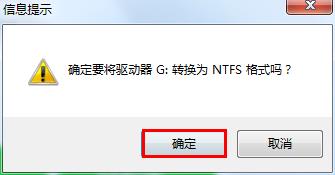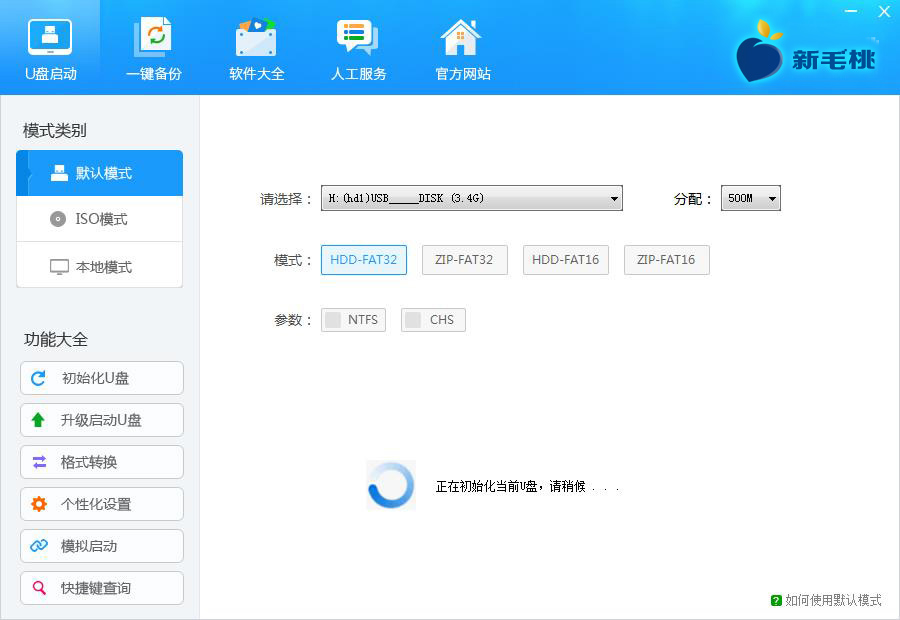根据u盘装机教程制作好新毛桃启动u盘后,接下来要将系统镜像包拷到u盘里面去。这时有用户会发现,像64位、86位的win8系统由于文件太大是无法放进去的。这时需要进行格式转换,将fat32格式u盘转ntfs。怎样转换u盘格式呢?跟着小编一起往下看。
如果尚未安装新毛桃u盘启动盘工具,可进入新毛桃官网下载。
1、打开新毛桃u盘启动盘制作工具窗口,待程序识别u盘后,在参数栏中勾选“NTFS”,接着点击左侧功能大全中的“格式转换”,如下图所示:
2、随后弹出信息提示框,我们点击“确定”执行操作,如下图所示:
3、程序便开始转换u盘格式,如下图所示:
4、转换完毕后,点击信息提示框中的“确定”按钮即可,如下图所示:
当我们再查看u盘属性的时候可以看到,此时fat32格式已经转成ntfs。至此,新毛桃u盘制作工具格式转换过程介绍完毕,有兴趣的朋友可返回官网查看其他文章。
责任编辑:新毛桃:http://www.xinmaotao.net